Wie füge ich Hyperlink in Excel ein?
Suchen Sie eine einfache Möglichkeit, einen Hyperlink in eine Excel -Tabelle einzufügen? Das Hinzufügen eines Hyperlinks zu einer Excel -Zelle ist eine großartige Möglichkeit, um schnell auf eine externe Informationsquelle zu verweisen. In diesem Artikel führen wir Sie durch die Schritte, die zum Einfügen eines Hyperlinks in eine Excel -Zelle einfügen und hilfreiche Tipps geben, um sicherzustellen, dass Ihre Hyperlinks korrekt funktionieren.
Das Einsetzen eines Hyperlinks in Excel ist einfach und unkompliziert. Hier sind die Schritte, die Sie folgen müssen:
- Öffnen Sie Ihr Excel -Blatt und wählen Sie die Zelle aus, in der Sie den Hyperlink einfügen möchten.
- Klicken Sie mit der rechten Maustaste auf die Zelle, wählen Sie "Hyperlink" und geben Sie die URL ein.
- Klicken Sie auf "OK" und Sie haben jetzt einen funktionierenden Hyperlink in der Zelle.
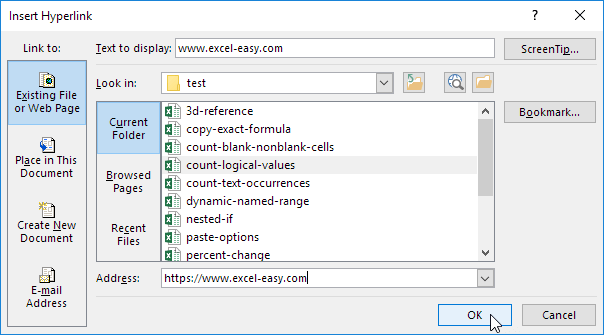
Einfügen eines Hyperlinks in eine Excel -Zelle
Hyperlinks sind leistungsstarke Tools in Excel, mit denen Sie auf Webseiten, Dateien und andere Standorte auf Ihrem Computer verlinken können. Das Einfügen eines Hyperlinks in eine Excel -Zelle ist ein einfacher Prozess, der in wenigen Schritten abgeschlossen werden kann.
Es gibt zwei Möglichkeiten, einen Hyperlink in eine Excel -Zelle einzufügen. Der erste Weg besteht darin, die Zelle auszuwählen, in der Sie den Hyperlink haben möchten. Klicken Sie dann auf die Registerkarte "Einfügen" und wählen Sie im Menü "Hyperlink" aus. Dadurch wird ein Dialogfeld geöffnet, in dem Sie den URL- oder Dateipfad des Links eingeben können. Sobald Sie die Informationen eingegeben haben, klicken Sie auf "OK" und der Hyperlink wird in die Zelle eingefügt.
Die zweite Möglichkeit zum Einfügen eines Hyperlinks besteht darin, den URL- oder Dateipfad direkt in die Zelle einzugeben. Sobald der Link eingegeben wurde, können Sie auf die Zelle klicken und gleichzeitig die Tasten „Strg“ und „K“ drücken, um den Link in einen klickbaren Hyperlink zu verwandeln.
Hinzufügen einer Beschreibung zu einem Hyperlink
Beim Erstellen eines Hyperlinks in Excel können Sie dem Link eine Beschreibung hinzufügen, um die Identifizierung zu erleichtern. Um eine Beschreibung hinzuzufügen, klicken Sie auf die Zelle, in der sich der Link befindet, und klicken Sie dann auf die Registerkarte "Einfügen" und wählen Sie im Menü "Hyperlink". Dadurch wird das Hyperlink -Dialogfeld geöffnet. Im Feld "Text zu Anzeige" können Sie eine Beschreibung für den Link eingeben. Wenn Sie die Beschreibung eingegeben haben, klicken Sie auf "OK" und die Beschreibung wird dem Hyperlink hinzugefügt.
Ein Hyperlink bearbeiten
Wenn Sie einen Hyperlink bearbeiten müssen, können Sie dies tun, indem Sie die Zelle auswählen, in der sich der Link befindet, und auf die Registerkarte „Einfügen“ klicken. Wählen Sie im Menü "Hyperlink" und das Hyperlink -Dialogfeld wird geöffnet. Hier können Sie den URL- oder Dateipfad sowie die Beschreibung bearbeiten. Wenn Sie Ihre Änderungen vorgenommen haben, klicken Sie auf "OK" und der Hyperlink wird aktualisiert.
Löschen eines Hyperlinks
Um einen Hyperlink in Excel zu löschen, wählen Sie die Zelle mit dem Link aus und klicken Sie auf die Registerkarte "Einfügen". Wählen Sie im Menü "Hyperlink" und das Hyperlink -Dialogfeld wird geöffnet. Klicken Sie auf die Schaltfläche "Link entfernen" und der Link wird gelöscht.
Verwenden von Tastaturverknüpfungen zum Einfügen eines Hyperlinks
Um einen Hyperlink in Excel schnell einzufügen, können Sie eine Tastaturverknüpfung verwenden. Wählen Sie dazu die Zelle aus, in der Sie den Link möchten, und drücken Sie gleichzeitig die Tasten „Strg“ und „K“. Dadurch wird das Hyperlink -Dialogfeld geöffnet, in dem Sie den URL- oder Dateipfad eingeben und auf "OK" klicken können, um den Link einzufügen.
Verwenden der Linkfunktion zum Einfügen eines Hyperlinks
Eine andere Möglichkeit, einen Hyperlink in Excel schnell einzufügen, besteht darin, die Funktion „Link“ zu verwenden. Wählen Sie dazu die Zelle aus, in der Sie den Link möchten, und geben Sie die folgende Formel ein: = Link (URL- oder Dateipfad). Sobald Sie die Formel eingegeben haben, drücken Sie "ENTER" und der Link wird eingefügt.
Nur wenige häufig gestellte Fragen
Was ist ein Hyperlink in Excel?
Ein Hyperlink in Excel ist eine Art Link, mit der Benutzer schnell zu anderen Dokumenten, Websites oder sogar anderen Zellen innerhalb derselben Arbeitsmappe navigieren können. Hyperlinks sind eine einfache Möglichkeit, Tabellenkalkulationen Interaktivität und Funktionalität zu verleihen.
Wie füge ich einen Hyperlink in Excel ein?
Um einen Hyperlink in Excel einzufügen, wählen Sie zunächst die Zelle aus, in der der Link angezeigt werden soll. Klicken Sie anschließend auf die Registerkarte Einfügen in der Bandes und klicken Sie auf Hyperlink. Dadurch wird das Fenster Hyperlink einfügen. Von hier aus können Sie entweder die URL der Webseite eingeben, mit der Sie verlinken möchten, oder in Ihrem Computer nach der Datei durchsuchen, mit der Sie verlinken möchten. Sobald Sie das Link -Ziel ausgewählt haben, klicken Sie auf OK, um den Link einzufügen.
Was sind die Vorteile der Verwendung von Hyperlinks in Excel?
Durch die Verwendung von Hyperlinks in Excel kann es einfacher werden, große Tabellenkalkulationen zu navigieren. Hyperlinks können verwendet werden, um schnell zu anderen Blättern oder Dokumenten zu springen, was Zeit sparen kann, wenn Sie versuchen, Informationen zu finden. Hyperlinks können auch verwendet werden, um auf Websites zu verknüpfen, die eine großartige Möglichkeit sein können, den Benutzern zusätzliche Informationen bereitzustellen. Schließlich können Hyperlinks verwendet werden, um mit anderen Zellen innerhalb derselben Arbeitsmappe zu verknüpfen, wodurch es einfacher ist, Daten aus anderen Teilen der Tabelle zu verweisen.
Gibt es Einschränkungen bei der Verwendung von Hyperlinks in Excel?
Ja, es gibt einige Einschränkungen bei der Verwendung von Hyperlinks in Excel. Beispielsweise können Hyperlinks nur verwendet werden, um mit anderen Dokumenten, Websites oder Zellen innerhalb derselben Arbeitsmappe zu verknüpfen. Hyperlinks können nicht verwendet werden, um mit anderen Excel -Arbeitsmappen oder Websites außerhalb der Domäne zu verlinken, in der die Arbeitsmappe gespeichert wird. Darüber hinaus funktionieren Hyperlinks möglicherweise nicht ordnungsgemäß, wenn das Arbeitsbuch an andere Benutzer gesendet wird oder ausgedruckt wird.
Kann ich Hyperlinks in anderen Office -Programmen verwenden?
Ja, Hyperlinks können auch in anderen Office -Programmen wie Word und PowerPoint verwendet werden. Um einen Hyperlink in diese Programme einzufügen, klicken Sie auf die Registerkarte Einfügen in der Bande und klicken Sie dann auf Hyperlink. Dadurch wird das Fenster Hyperlink einfügen, mit dem Sie die URL der Webseite eingeben oder Ihren Computer nach der Datei durchsuchen können, mit der Sie verlinken möchten.
Sind Hyperlinks Fallempfindlichkeit?
Nein, Hyperlinks sind nicht von Fallempfindungen. Dies bedeutet, dass, wenn Sie die URL einer Webseite in Großbuchstaben eingeben, auch dann in die richtige Seite verknüpft werden, auch wenn die tatsächliche URL in Kleinbuchstaben eingegeben wird. Es ist jedoch wichtig sicherzustellen, dass Sie die richtige URL eingeben, damit der Link ordnungsgemäß funktioniert.
So erstellen Sie einen Hyperlink in Excel (3 häufigste Arten von Hyperlinks)
Nachdem Sie die verschiedenen Möglichkeiten zum Einfügen von Hyperlink in ein Excel -Dokument gelernt haben, können Sie nun Informationen einfach mit einem Klick auf eine Schaltfläche freigeben. Unabhängig davon, ob Sie eine externe Datei, eine Zelle oder eine Datei auf einer Website verknüpfen müssen, haben Sie jetzt die Fähigkeiten, dies zu tun. Verwenden Sie diese nützliche Funktion, um Ihre Arbeit zu vereinfachen und die Datenaustausch zu vereinfachen.




















